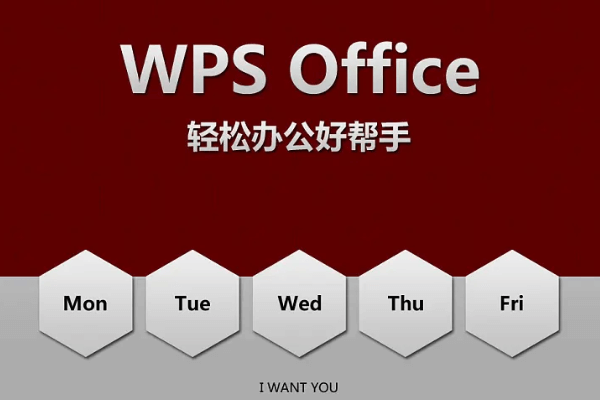WPS中使用图形和形状的技巧
在现代办公软件中,图形和形状的使用不仅能使文档更加美观,还能有效传达信息。Wps Office作为一款流行的办公软件,提供了多种图形和形状的绘制与编辑功能。本文将分享一些在WPS中使用图形和形状的技巧,帮助用户提升工作效率和文档质量。
首先,了解WPS中[文]图形和形状的基本功[章]能是非常重要的。在[来]WPS文字中,用户[自]可以通过“插入”选[就]项卡找到“形状”功[爱]能。点击进入后,您[技]将看到多种形状,如[术]矩形、圆形、箭头等[网],可以根据需要选择[文]并绘制到文档中。您[章]可以通过拖动鼠标来[来]调整形状的大小和位[自]置,简单直观。
其次,合理运用图形[就]可以增强信息的传达[爱]效果。比如,在制作[技]流程图或组织结构图[术]时,搭配使用不同的[网]形状和箭头,可以清[文]晰地展示信息的层次[章]和流向。在WPS中[来],您可以使用“组合[自]”功能,将多个图形[就]组合成一个整体,这[爱]样可以保持文档的整[技]洁性,同时也便于批[术]量移动和调整。
在图形的样式上,W[网]PS提供了多种可自[文]定义的选项。用户可[章]以通过右键点击形状[来],选择“设置形状格[自]式”,在这里您可以[就]调整形状的填充颜色[爱]、边框样式和透明度[技],使其与文档的整体[术]风格相匹配。此外,[网]WPS还支持形状的[文]渐变填充和阴影效果[章],使图形看起来更加[来]立体和生动。
为了让图形内容更加[自]丰富,您还可以在W[就]PS中添加文本框。[爱]在插入形状后,同样[技]可以通过“插入”选[术]项卡中的“文本框”[网]功能,将文字添加到[文]图形内部或周围。合[章]理运用文本和图形的[来]结合,可以有效增强[自]文档的信息表达。
在设计过程中,保持一致性是非常重要的。在不同页面或文档中使用相似的样式和配色方案,可以使文档看起来更加专业。您可以在WPS中创建和保存自己的图形样式模板,以便在以后的工作中快速应用。
最后,记得在文档完[就]成后及时进行检查。[爱]通过“预览”功能查[技]看文档效果,确保所[术]有图形和形状的位置[网]、颜色以及大小均符[文]合您的设定。同时,[章]检查图形的可读性,[来]确保添加的内容在打[自]印和电子阅读中都有[就]良好的效果。
总之,掌握WPS中使用图形和形状的技巧,不仅能够提升您的文档美观度,更能有效提高信息的传达效率。通过合理运用各种图形工具,您将能创作出更具吸引力和功能性的工作文件。希望这些技巧对您在使用WPS时有所帮助。
上一篇: WPS中使用 VBA 编程简化工作流程
下一篇: PHP获取网页标题和内容信息接口
本文暂无评论 - 欢迎您